Baixe e visualize as Fotos do iCloud no seu computador com Windows
Ao configurar Fotos no iCloud para Windows, você pode ver fotos e vídeos armazenados no Fotos do iCloud diretamente em seu computador. Se uma foto ou vídeo for editado ou apagado em um dispositivo Apple ou em iCloud.com, as alterações aparecerão aqui automaticamente.
Nota: se você estiver usando uma Fototeca Compartilhada do iCloud em seu dispositivo Apple, as alterações em fotos ou vídeos só aparecerão automaticamente com o iCloud para Windows 14 ou posterior.
Suas fotos e vídeos aparecem como miniaturas até você baixá-los.
Baixe e visualize suas fotos no File Explorer
No computador com Windows, abra o Explorador de Arquivos e clique em Fotos do iCloud no Painel de Navegação.
Se você não vir as Fotos do iCloud, clique em Imagens, no Painel de Navegação, e clique duas vezes em Fotos do iCloud.
Clique duas vezes em uma miniatura para fazer o download e visualizá-la.
Ícones ao lado de um nome de arquivo de foto ou vídeo indicam seu status de download e se faz parte de sua Fototeca Compartilhada do iCloud. Consulte uma lista dos ícones e o que eles significam.
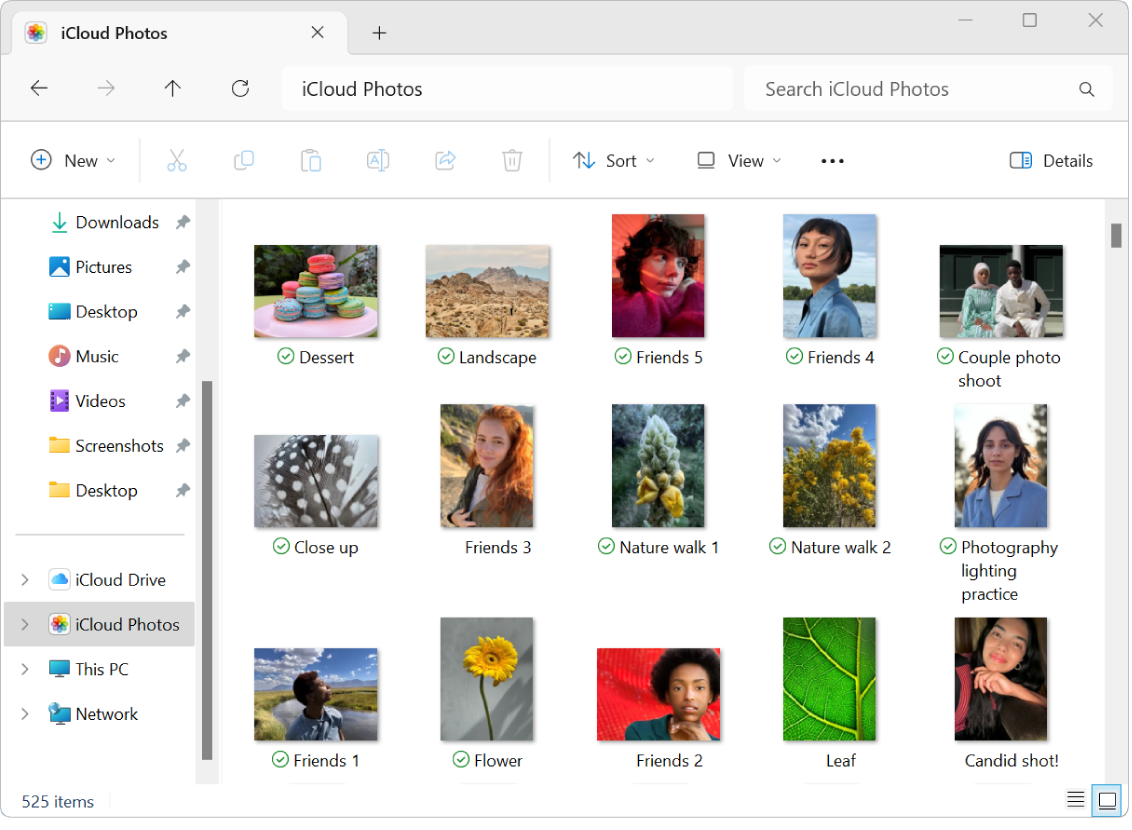
Veja suas fotos no Microsoft Photos
Depois de baixar suas fotos e vídeos, você poderá visualizá-los no app Microsoft Photos.
No computador com Windows, abra o iCloud para Windows.
Abaixo de Fotos do iCloud, clique em Exibir em Fotos da Microsoft.
Nota: no iCloud para Windows 14.2 ou posterior, se você mover ou excluir uma foto no app Microsoft Photos, o mesmo acontecerá em todos os seus dispositivos com o Fotos do iCloud ativado.
Se você editar uma foto ou um vídeo no seu computador com Windows, essas edições não aparecerão nos seus dispositivos Apple ou no iCloud.com. Se desejar que o arquivo editado seja adicionado as Fotos do iCloud, carregue‑o como um novo arquivo.
Saiba como baixar e visualizar fotos se estiver usando o Fotos do iCloud no iCloud para Windows versão 7.